Nahrávejte video, zvuk, hraní her a webovou kameru a snadno zaznamenejte vzácné okamžiky.
Průzkum řešení pro zaznamenávání stop pohybu myši
Pouhé nahrávání obrazovky nemusí stačit – zachycení pohybů myši může váš obsah učinit jasnějším a poutavějším. Zvýraznění kurzoru, přidání efektů kliknutí a zobrazení stop myši mohou divákům pomoci efektivněji provést složité kroky. Ne všechny nástroje pro nahrávání obrazovky však podporují sledování pohybů myši. Naštěstí existují nástroje pro nahrávání obrazovky, které vám umožní plynule zachytit každý pohyb myši.
Seznam průvodců
Zaznamenávají všechny nástroje pohyby myši? Nejlepší nástroje pro zaznamenávání pohybů myšiZaznamenávají všechny nástroje pohyby myši?
Při tvorbě tutoriálů, prezentací nebo herních videí je zachycení pohybů myši nezbytné pro efektivní vedení publika. Ne všechny nástroje pro nahrávání obrazovky však nahrávání pohybů myši standardně podporují. Některé základní rekordéry zachycují pouze obsah obrazovky bez sledování kurzoru, což divákům ztěžuje sledování.
Mnoho profesionálních nahrávačů obrazovky nabízí funkce sledování pohybu myši, jako je zvýraznění kurzoru, přidání efektů kliknutí a dokonce i přizpůsobení stop myši. Tyto funkce pomáhají zdůraznit akce na obrazovce a usnadňují jejich sledování diváky. Bezplatné nebo vestavěné nahrávače, jako jsou výchozí nahrávače obrazovky ve Windows nebo macOS, však tyto pokročilé funkce postrádají.
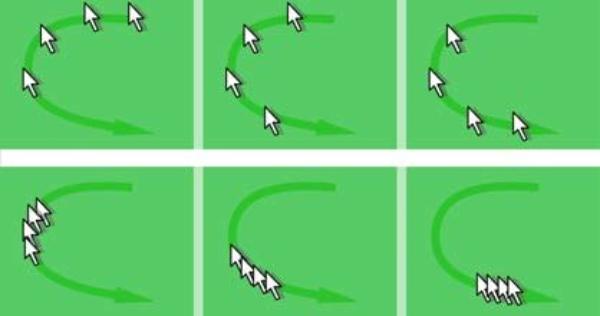
Aby vaše nahrávky byly jasné a poutavé, je zásadní vybrat si správný nástroj. To je obzvláště užitečné pro softwarové demonstrace, podrobné návody a online kurzy, které vyžadují jasné vizuální pokyny. V další části tohoto příspěvku vám představíme některé z nejlepších nástrojů pro nahrávání pohybů myši ve Windows a Macu, včetně možností pokročilých efektů sledování myši pro profesionálně vypadající nahrávky.
Nejlepší nástroje pro zaznamenávání pohybů myši
Když tvorba výukových videí, softwarové dema nebo herní nahrávky, zachycení pohybů myši je nezbytné pro nasměrování vašeho publika. Abychom vám pomohli najít ten správný nástroj pro různé scénáře použití, zde je seznam nejlepších záznamníků pohybu myši pro Windows a Mac. Ať už jste tvůrce obsahu, pedagog nebo hráč, tyto možnosti bez námahy vylepší vaše videa. Zde je pět nejlepších nástrojů pro zaznamenávání pohybů myši ve Windows a Macu:
1. 4Easysoft Záznamník obrazovky (Windows a Mac)
Jako výkonný nástroj pro nahrávání obrazovky, 4Easysoft Screen Recorder nabízí přizpůsobitelné efekty kurzoru myši, včetně zvýraznění, animací kliknutí a stop. Díky přizpůsobitelným parametrům pro pohyby myši jej můžete snadno použít jako ideální záznamník pohybu myši pro tutoriály, prezentace a softwarové demonstrace.

Nabídněte přizpůsobitelné efekty kurzoru, aby diváci jasně viděli.
Podpora nahrávání obrazovky se zvukem, webkamerou a anotacemi.
Poskytněte uživatelsky přívětivé rozhraní s vysoce kvalitním výstupem.
Zachovávejte původní kvalitu videa při nahrávání pohybů myši.
100% Secure
100% Secure
Chcete-li nahrávat pohyby myši pomocí programu 4Easysoft Screen Recorder, postupujte podle následujících kroků:
Krok 1Spusťte 4Easysoft Screen Recorder a kliknutím vyberte režim nahrávání podle vašich potřeb.

Krok 2Klikněte na tlačítko „Nastavení záznamu“. Na kartě „Myš a úhozy kláves“ klikněte na tlačítka „Zaznamenávat kliknutí myší“ a „Zaznamenávat oblast myši“.
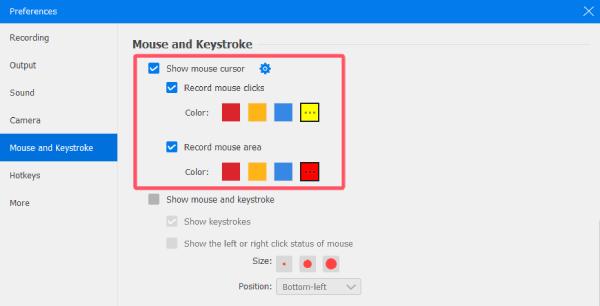
Krok 3Nyní klikněte na tlačítko „Nahrát“ a spusťte nahrávání obrazovky s jasně zobrazenými pohyby myši.

2. OBS Studio (Windows, Mac a Linux)
Bezplatný nástroj pro nahrávání s otevřeným zdrojovým kódem, který umožňuje uživatelům zachytit pohyby myši během streamování nebo nahrávání s přizpůsobitelným nastavením pro lepší viditelnost. Největší výhoda OBS Studia je jeho kompatibilita, což znamená, že může fungovat téměř kdekoli, bez ohledu na to, zda používáte Windows, Mac nebo Linux.
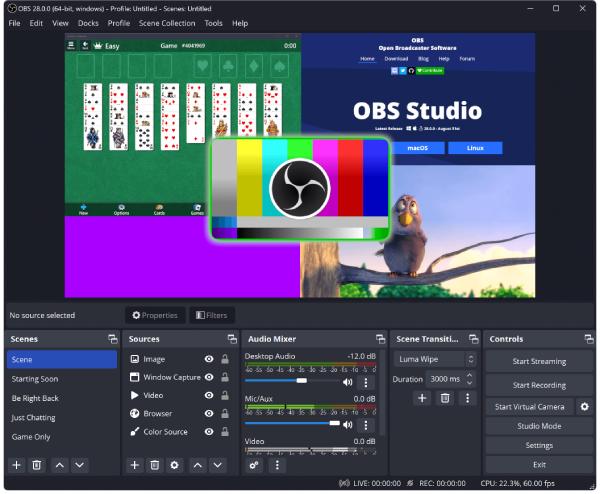
- Klady
- Zdarma a s otevřeným zdrojovým kódem, takže je přístupný všem uživatelům.
- Podpora přizpůsobitelných efektů kurzoru myši pomocí pluginů.
- Nevýhody
- Strmá křivka učení pro začátečníky kvůli složitému nastavení.
- Chybí vestavěné efekty kurzoru, což vyžaduje pluginy třetích stran.
3. Camtasia (Windows a Mac)
Profesionální software pro nahrávání a editaci videa z obrazovky s pokročilými efekty kurzoru myši, jako je zvětšení, zvýraznění a animované indikátory kliknutí.
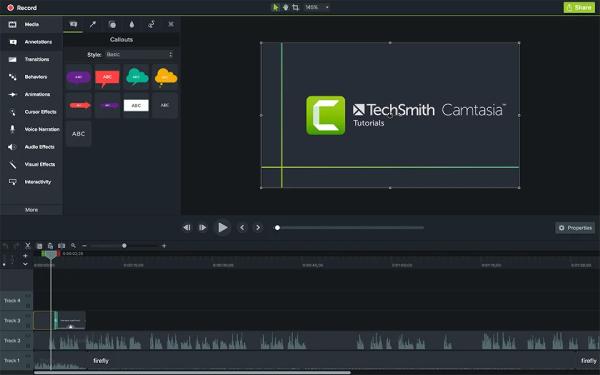
- Klady
- Komplexní editační nástroje pro nahrávky profesionální kvality.
- Vestavěné efekty kurzoru pro snadné zvýraznění pohybů myši.
- Nevýhody
- Drahé ve srovnání s jinými nahrávacími nástroji.
- Vysoké systémové požadavky, které mohou zpomalovat starší počítače.
4. Bandicam (Windows)
Lehký nahrávač obrazovky, který podporuje efekty kliknutí myší a zvýraznění. Jak všichni ví, Bandicam si hráči, kteří nahrávají, vždy oblíbili. 4K hryBandicam je skvělou volbou pro tutoriální videa a nahrávání her, protože při nahrávání hry spotřebovává velmi málo paměti.
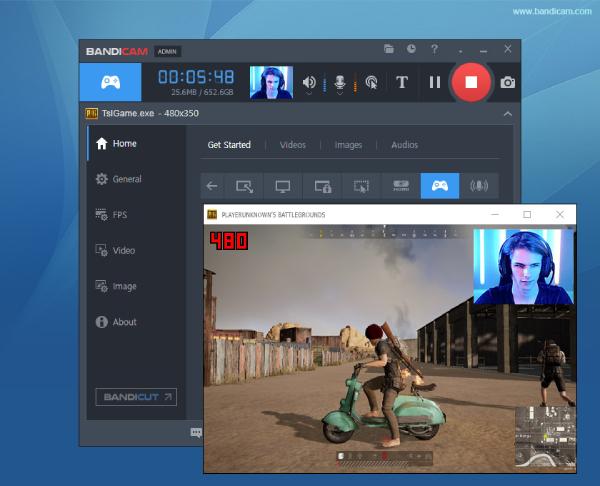
- Klady
- Funguje perfektně při nahrávání pohybů myši během hry.
- Efekty myši v reálném čase pro zvýraznění kliknutí a pohybů.
- Nevýhody
- Bezplatná verze má vodoznak, pro plný přístup je nutné ji zakoupit.
- Omezené editační funkce, pro pokročilé úpravy je potřeba externí software.
5. ScreenFlow (Mac)
Pokud používáte macOS, ScreenFlow by mohla být slušná volba. Je to vysoce kvalitní software pro nahrávání a úpravu obrazovky, který uživatelům umožňuje vylepšit viditelnost myši, přidat efekty přiblížení kurzoru a zdůraznit kliknutí pro zvýšení zapojení.
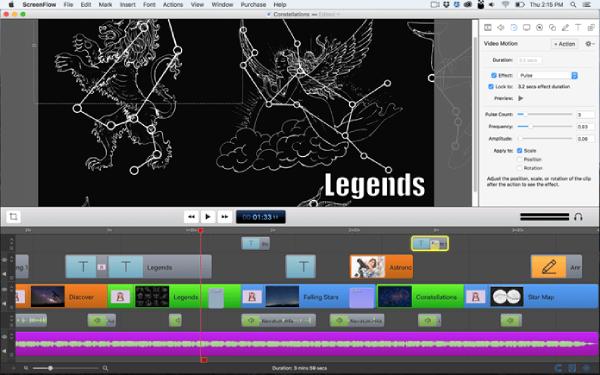
- Klady
- Plynulý záznam pohybu myši s přizpůsobitelnými efekty.
- Díky optimalizaci je vysoce kompatibilní s macOS.
- Nevýhody
- Software pouze pro Mac, není k dispozici pro uživatele Windows.
- Drahé ve srovnání s konkurencí, což je méně cenově dostupné.
Závěr
Zaznamenávání pohybů myši je nezbytné pro vytváření poutavých tutoriálů, softwarových ukázek a herních videí. Různé nástroje zmíněné v tomto příspěvku nabízejí jedinečné funkce pro různé scénáře a pomáhají vám zachytit plynulé a přesné pohyby kurzoru. Ať už jste tvůrce obsahu, pedagog nebo hráč, 4Easysoft Screen Recorder může být pro vás nejlepším nástrojem s nahráváním myši, abyste zajistili jasnost a profesionalitu vašich videí.
100% Secure
100% Secure



